オンラインポーカーでHUDなどの分析ツールを使うのは、もはや当たり前になってきています。
数あるツールの中でも、ホールデムマネージャー3はユーザーに人気の高いHUBです。
今回はホールデムマネージャー3の導入方法や使い方、口コミ・評判などをご紹介していきます。
| この記事でわかること |
|
KKPokerをプレイされている人の中でHUDについて知りたい方には下記の記事もおすすめです。
スペードくん 最近KKPokerで全然勝てないんだよね~。 キングさん それはHUDで覗き見されているからかもね! KKPokerをプレイしていると、やたら負けることがあったり、調子が悪いと感じた[…]
\14日間無料でお試し!/『ホールデムマネージャー3』
無料お試しはこちら!
- 1 ホールデムマネージャー3(HM3)とは?
- 2 ホールデムマネージャー3(HM3)のメリット
- 3 ホールデムマネージャー3(HM3)の口コミ・評判
- 4 ホールデムマネージャー3(HM3)と2の違いとは?
- 5 ホールデムマネージャー3(HM3)を無料でダウンロードする方法
- 6 ホールデムマネージャー3(HM3)とPokerStars(ポーカースターズ)の連携方法
- 7 ホールデムマネージャー3(HM3)の使い方を解説!
- 8 ホールデムマネージャー3(HM3)のプランと価格
- 9 ホールデムマネージャー3(HM3)の購入方法
- 10 ホールデムマネージャー3(HM3)のよくあるQ&A
- 11 ホールデムマネージャー3(HM3)まとめ
ホールデムマネージャー3(HM3)とは?

HUDは「ヘッズ・アップ・ディスプレイ」の略で、参加率やそれぞれのアクションの確率、ショーダウンの勝率などの情報を細かく確認できるツールです。
自分のプレイの反省や対戦相手に応じた戦略を立てる時、多面打ちする場合などに活用できます。
HUDの中でもホールデムマネージャー3は特に人気が高く、発売から12年以上経った今でも多くのユーザーによって利用され続けています。
ポーカースターズや888ポーカーなどの人気オンラインポーカーに対応しており、2019年に2から3にアップデートしたことでさらに使いやすくなりました。
\14日間無料でお試し!/『ホールデムマネージャー3』
無料お試しはこちら!
ホールデムマネージャー3(HM3)のメリット

ホールデムマネージャー3についてよく知らないという方の中には、「具体的にどういうメリットがあるの?」「ツールをどう活用すればいいの?」と思う人もいるでしょう。
ここではホールデムマネージャー3を使うメリットについてご紹介します。
✔︎ 対戦相手のプレイスタイルがわかる
✔︎ 多面打ちに活用できる
それぞれ詳しく解説していきます。
自分のプレイを見直せる
ホールデムマネージャー3はプレイデータを自動で収集して数値化してくれることから、ゲーム後の反省やプレイスタイルの見直しに最適です。
プレイデータを確認すれば、自分がこれまでどんな状況の時にどんなアクションを選択したのか等を、客観的な目線で見て理解することができます。
また、ポーカー歴の長い中級者以上のプレイヤーでも自分のプレイの癖や弱点を把握するのは難しいですが、ホールデムマネージャー3を活用すればそれらの改善も可能です。
実際にポーカーのプロなども、ホールデムマネージャー3などのHUDを使って自分のプレイの研究をしています。
対戦相手のプレイスタイルがわかる
ホールデムマネージャー3は自分だけでなく他プレイヤーの情報も見ることができます。
確認できる重要なスタッツについては後ほど詳しくご説明しますが、ハンドの参加率やプリフロップでレイズしている確率など様々な情報が見れるため、対戦相手のプレイスタイルを知ることが可能です。
テキサスホールデムのようにプレイヤー同士で競うゲームでは、相手の情報をより多く集めることが重要です。
対戦相手のプレイスタイルや弱点がわかればその相手に応じた戦略やプレイができます。
ホールデムマネージャー3を活用すれば、得られる情報が増えるため根拠を持って適切な判断をできるようになります。
多面打ちに活用できる
多面打ちすることで多くの経験が積めてポーカーが上達しやすくなるんだ!
多面打ちができるのはオンラインポーカーならではの魅力と言えます。
しかし、上級者でさえ多面打ちでそれぞれのテーブルのプレイヤーについて、特徴や弱点などを把握するのは難しいです。
また、多くのテーブルでプレイしている場合は、それだけ相手を観察する時間やアクションを考える時間も短くなります。
そんな時にホールデムマネージャー3を使えば、対戦相手の情報が一目で確認できるため短時間で最適なアクションが選択できます。
\14日間無料でお試し!/『ホールデムマネージャー3』
無料お試しはこちら!
ホールデムマネージャー3(HM3)の口コミ・評判

ホールデムマネージャー3を使用したことがある人は、どのような点を良いまたは悪いと思っているのでしょうか?
ここではホールデムマネージャー3の口コミや評判についてご紹介していきます。
ホールデムマネージャー3の良い口コミや評判
まずはホールデムマネージャー3の良い口コミや評判をご紹介します。
自分の弱点がわかりやすい
ホールデムマネージャーのハンド毎の収支がわかるやつ神すぎる!!!
リークばんばん出てくるし、弱いと思ってレンジから抜いてた部分が実はいい成績やったりしておもしろすぎる— philippe (@poker1407) October 31, 2020
ホールデムマネージャー3は自分のプレイの反省や分析を行うのに最適なツールです。
苦手とするポジションやどういったアクションで負けているか等、プレイデータを細かく確認できるため自分の癖や弱点を見つけやすくなります。
そのため、自分のプレイスタイルの見直しや弱点克服のために利用しているプレイヤーも多いようです。
多機能で使いやすい
ホールデムマネージャー 3今更買ったけど使いやくていいかんじ。もっとはやく2から乗り換えればよかった
— プロポ (@boom_propo) December 16, 2019
ついにホールデムマネージャー(hm3)を導入しました。
GGポーカーの正確な収支や赤線を見たくて買ったけど、めちゃくちゃ使いやすい。
思ってたより機能多そうなので色々触ってみます。— ぽっと (@hatopo_poker) February 5, 2022
ホールデムマネージャー3は自分のプレイ情報だけではなく、収益や対戦相手の情報など様々なデータを確認できます。
実際に購入してみてからその多機能さや使いやすさに驚くユーザーも多いようです。
ホールデムマネージャー3の悪い口コミや評判
次にホールデムマネージャー3の悪い口コミや評判をご紹介します。
導入や設定が難しい
ホールデムマネージャーの使い方がわからない
機械オンチ— pekchy(ペクチー) (@_pekchy_) June 26, 2020
ホールデムマネージャー導入したけどスタッツの出し方がよくわからないな
— たぬき (@tanuki_card) February 17, 2019
ホールデムマネージャー3の欠点として、導入や設定が難しいという点がよく挙げられます。
導入や設定を説明している記事も少ないため、初めて利用する方はどう使っていいかよくわからないという人も多いようです。
ホールデムマネージャー3の導入や設定については、この記事内でもご紹介していますのでぜひ参考にしてくださいね。
Windowsにしか対応していない
流石にホールデムマネージャー使いたいな、windowsのパソコン買おかな
— ハイポ@ポーカー (@win_wsop) June 7, 2022
ホールデムマネージャー3が使用できるのはWindowsのパソコンのみで、残念ながらMacのパソコンには対応していません。
Macユーザーの中には、ホールデムマネージャー3を使いたいのに使えない方や知らずに購入してしまったという方もいます。
\14日間無料でお試し!/『ホールデムマネージャー3』
無料お試しはこちら!
ホールデムマネージャー3(HM3)と2の違いとは?

ホールデムマネージャー3は2019年に2からアップデートされてさらに使いやすくなりました。
ここではホールデムマネージャー3と2の違いについてご紹介します。
✔︎ より詳細な情報の確認が可能に
✔︎ グラフィカルで直観的に理解できる
それぞれ詳しく解説していきます。
日本語表記に対応
ホールデムマネージャー2までは英語表記だったため、使いづらいと感じる方も多かったようです。
しかし、ホールデムマネージャー3にバージョンアップした際に日本語表記に対応したため、より見やすく使いやすくなりました。
より詳細な情報の確認が可能に
ホールデムマネージャー3では、2の時よりもさらに詳細なデータが確認できるようになりました。
この変更によってより自分や対戦相手のプレイを分析しやすくなり、プレイスキルの向上にも役立てることができるようになりました。
グラフィカルで直観的に理解できる
ホールデムマネージャー3は、直感的にHUDデータが理解しやすいグラフィック設計になっています。
重要なスタッツの切り替えが可能で自分が見やすいように自由にカスタマイズできます。
\14日間無料でお試し!/『ホールデムマネージャー3』
無料お試しはこちら!
ホールデムマネージャー3(HM3)を無料でダウンロードする方法

ホールデムマネージャー3は14日間無料でお試しができます。
製品版は最低でも60ドル以上かかるため、まずは無料版を試してから購入するのがおすすめです。
② アカウントを作成する
③ ダウンロードする
④ インストールする
⑤ ログインする
手順を詳しく解説していきます。
① 公式サイトへアクセスする
まずはホールデムマネージャー3の公式サイトへアクセスします。
公式サイトへは下記のボタンから飛べますのでぜひご活用ください。
② アカウントを作成する
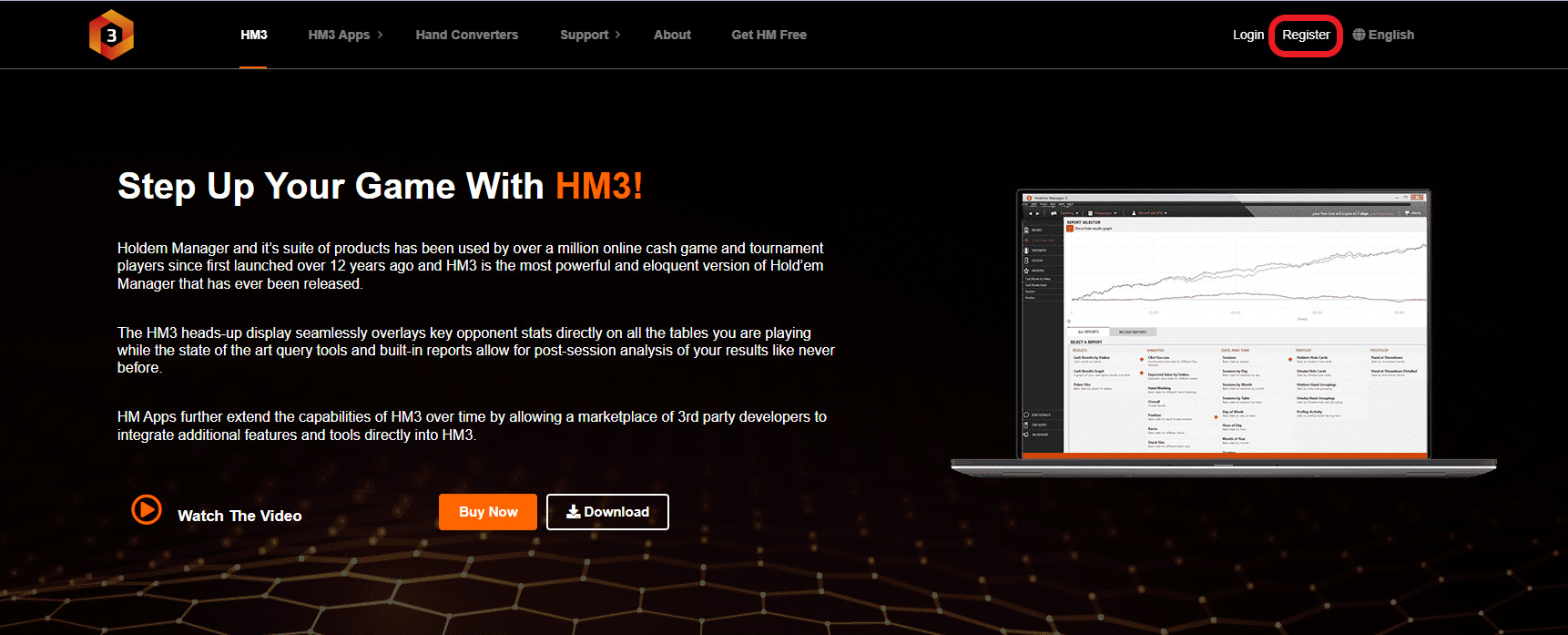
公式サイトへアクセスできたら、右上にある「Register」をクリックします。
そうするとアカウント作成ページが開かれるため、下記の項目を入力しましょう。
・Last name(苗字)
・Email(メールアドレス)
・Password(パスワード)
・Country(国)
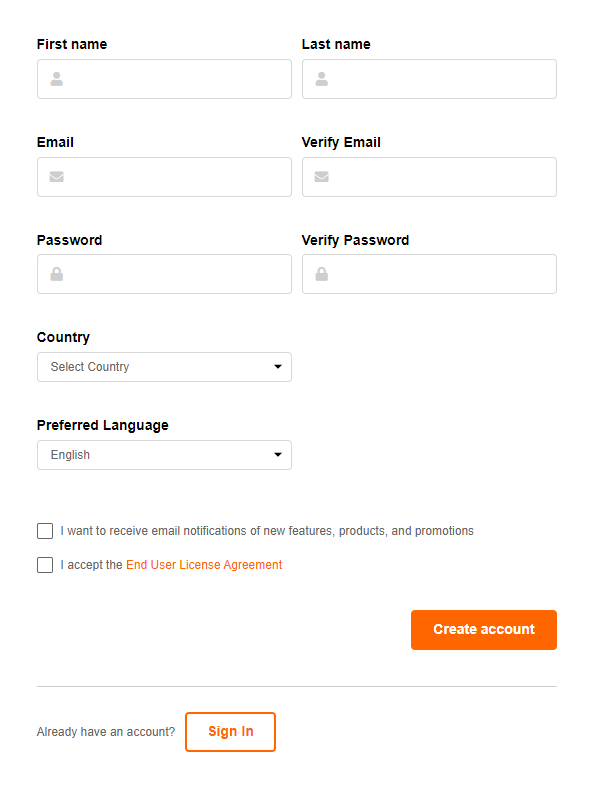
チェックマークを入れる2か所の内、上は新機能や製品情報、プロモーションの通知を受け取るかの確認ですのでチェックはどちらでもOKです。
下は利用規約に同意するものなので必ずチェックを入れて下さい。
入力とチェックが完了したら右下の「Create account」をクリックします。
③ ダウンロードする
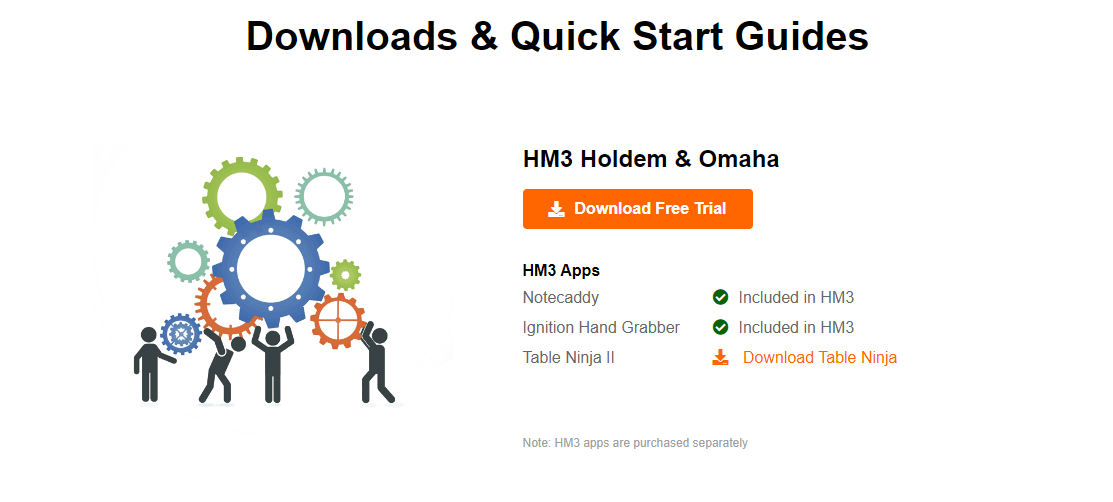
アカウントが作成できたら最初のページに戻って「Download」をクリックします。
上の画像のページが表示されたら、次にオレンジ色のボタン「Download Free Trial」をクリックしましょう。
そうするとホールデムマネージャー3がダウンロードされます。
④ インストールする
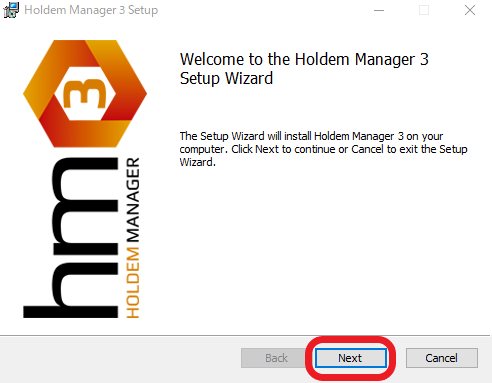
ダウンロードが完了したら、次にホールデムマネージャー3のインストールを行います。
まずは最初の画面で「Next」をクリックします。
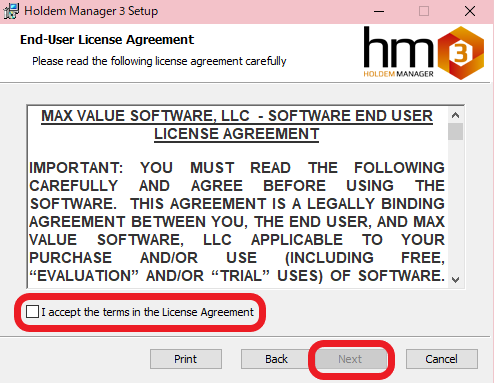
利用規約の同意画面が開かれるため、下部にある「I accept the term in〜」にチェックを入れましょう。
チェックを入れたらまた「Next」をクリックします。
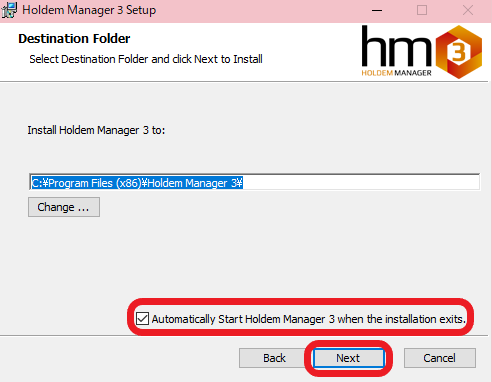
次にインストールする場所の設定画面が表示されますが、特に希望がない場合はそのままでOKです。
下部にある「Automatically Start〜」にチェックを入れて、もう一度「Next」をクリックします。
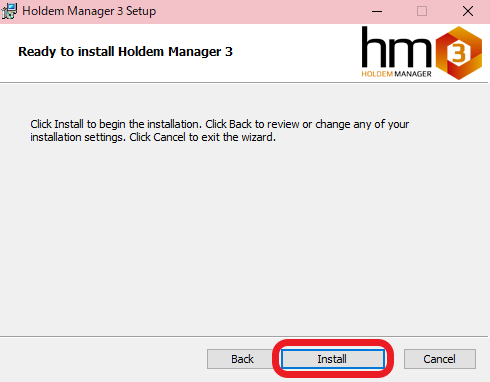
次の画面で「Install」をクリックするとインストールが開始されます。
インストールが完了したら最後に「Finish」をクリックして完了です。
⑤ ログインする
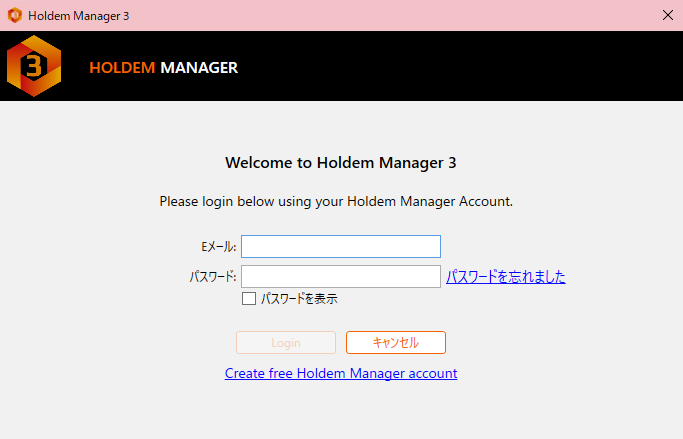
インストールが完了したら、ホールデムマネージャー3を立ち上げてログインします。
アカウント作成時に使用したメールアドレスとパスワードを入力します。
「Login」をクリックしてホールデムマネージャー3が起動できたら完了です。
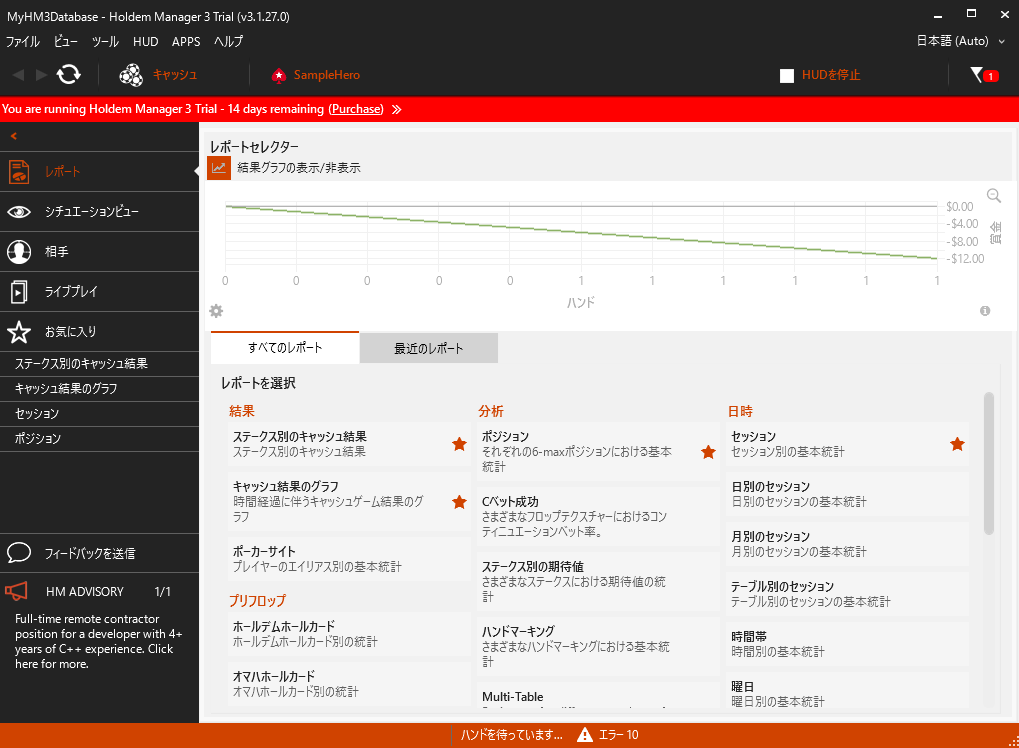
\14日間無料でお試し!/『ホールデムマネージャー3』
無料お試しはこちら!
ホールデムマネージャー3(HM3)とPokerStars(ポーカースターズ)の連携方法

続いて、ホールデムマネージャー3とPokerStarsの連携方法についてご紹介します。
② ハンド履歴を出力する設定を行う
③ ハンド履歴を読み込む設定を行う
手順を詳しく解説していきます。
① PokerStarsを起動する
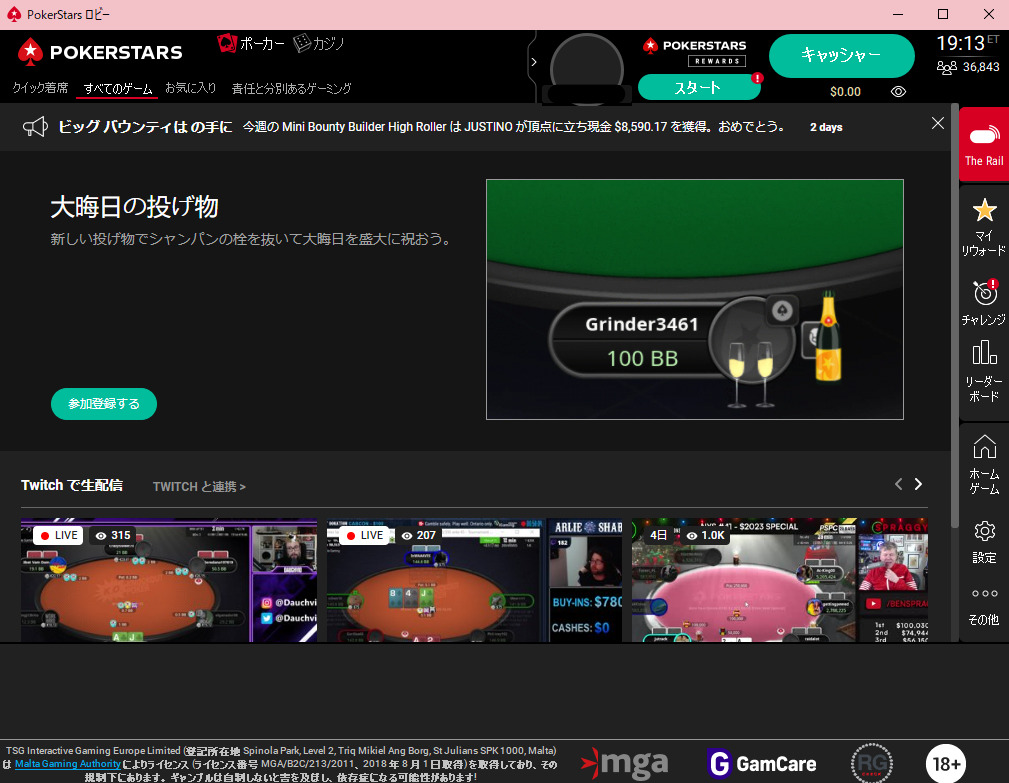
まずはPokerStarsを起動しましょう。
PokerStarsへの登録がまだの方は以下のボタンから公式サイトにアクセスできます。
登録方法が分からないという方は、下記の記事で詳しく解説していますのでぜひ参考にしてください。
スペードくん PokerStarsってどんなアプリ?どんなことができるのかな? キングさん PokerStarsは古い歴史を持ったポーカーサイトで、リアルマネー(現金)を使って世界中の人たちと遊べるんだ!詳[…]
② ハンド履歴出力の設定を行う
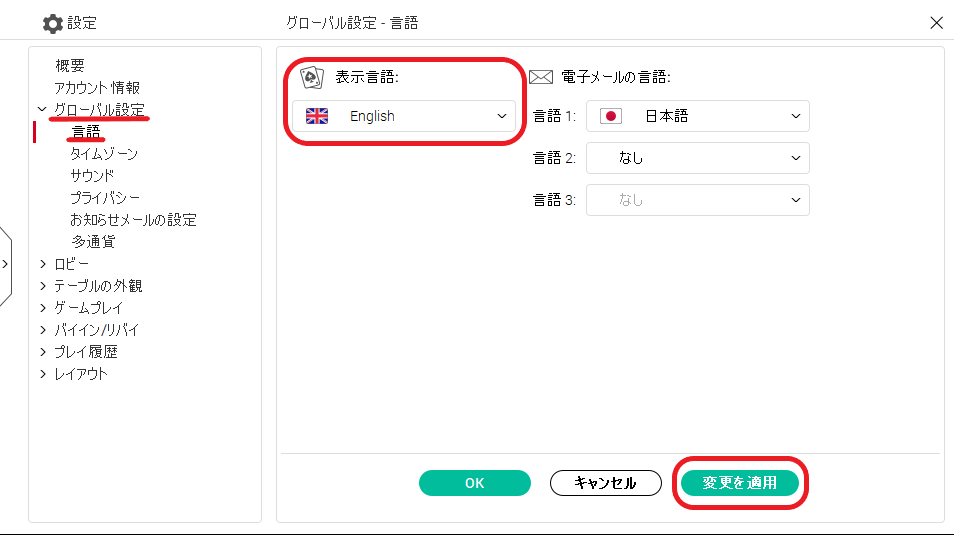
画面の右下にある「設定」をクリックします。次に「グローバル設定」から「言語」を選択します。
表示言語を「English」にして「変更を適用」をクリックします。
次にハンド履歴を出力するための設定を行います。もう一度、画面の右下の設定(Settings)をクリックしてください。
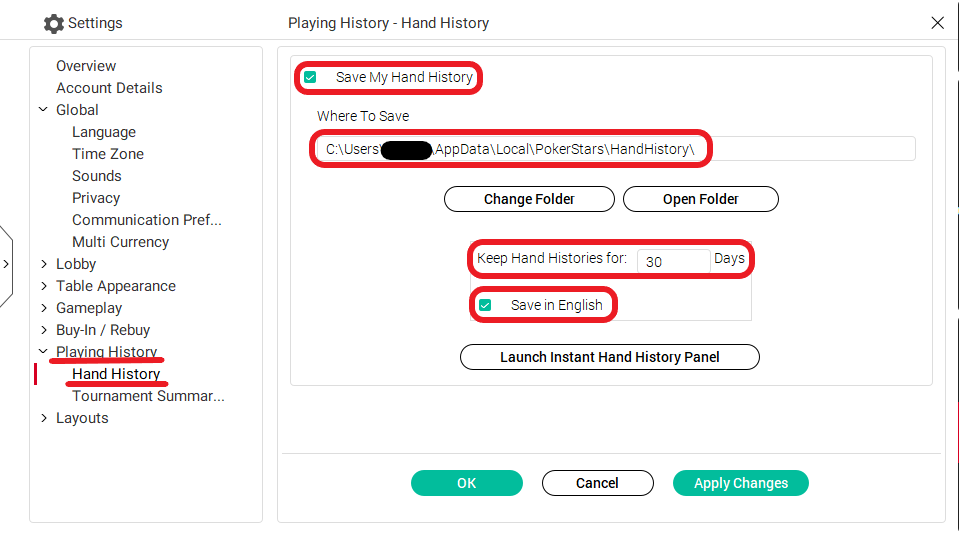
「Playing History」から「Hand History」を選択して以下のように設定を行います。
・「Where To Save」に記載されているパスワードをメモする
・「Keep Hand Histories For」の数字を「9999」に変更
・「Save in Engish」にチェックを入れる
最後に「Apply Changes」をクリックしたら、ハンド履歴を出力するための設定は完了です。
③ ハンド履歴を読み込む設定を行う
次にホールデムマネージャー3でPokerStarsのハンド履歴を読み込む設定を行います。
ホールデムマネージャー3を起動させて、上部にある「ツール」から「サイト設定」を選択します。
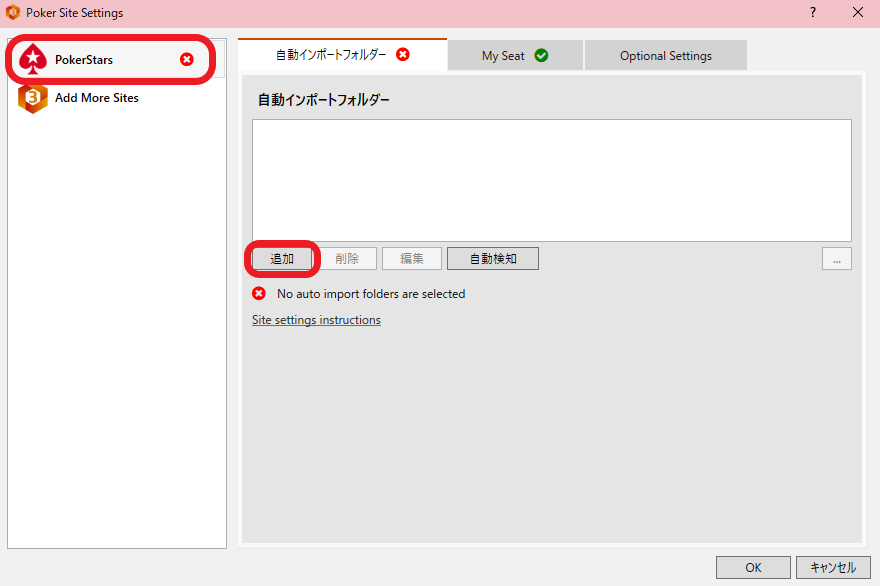
左にあるPokerStarsを選択して「追加」をクリックします。
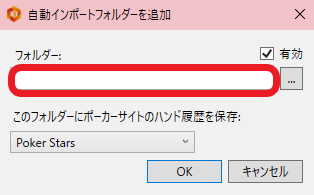
次に画像のようなポップアップが表示されるため、先程メモした「Where To Save」のパスワードを入力します。
最後にOKのボタンを押したら完了です。
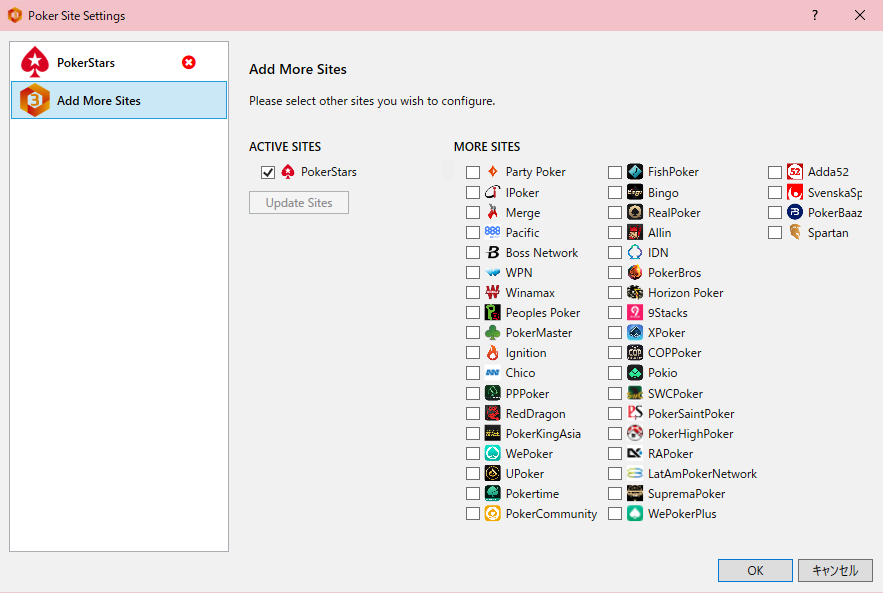
\14日間無料でお試し!/『ホールデムマネージャー3』
無料お試しはこちら!
ホールデムマネージャー3(HM3)の使い方を解説!

続いて、ホールデムマネージャー3の使い方について解説していきます。
HUDの設定方法や反映方法、データの見方やHUDが表示されない時の対処法などをご紹介しますので、初めて利用される方はぜひ参考にしてくださいね。
✔︎ HUDの反映方法
✔︎ HUDデータの見方
✔︎ HUDが表示されない時は?
それぞれ詳しく解説していきます。
HUDの設定方法
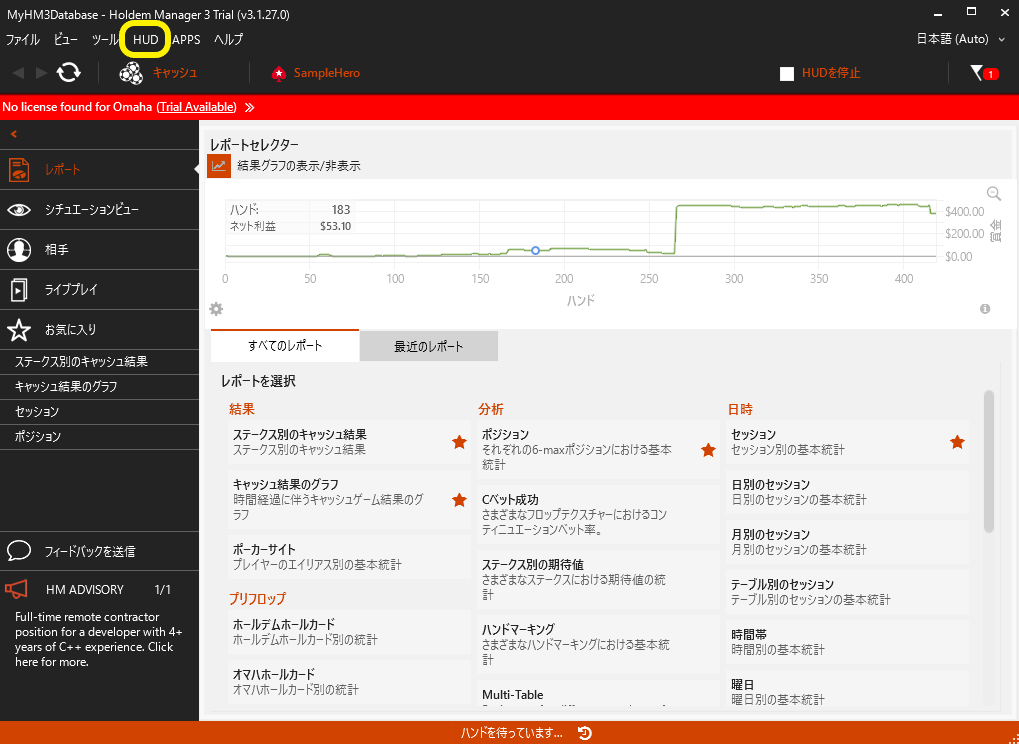
まずはHUDの設定方法についてご紹介します。
ホールデムマネージャー3を起動させて、画面左上の「HUD」から「HUDエディター」を選択します。
HUDエディターではHUDにどのスタッツを表示させるかを設定できます。
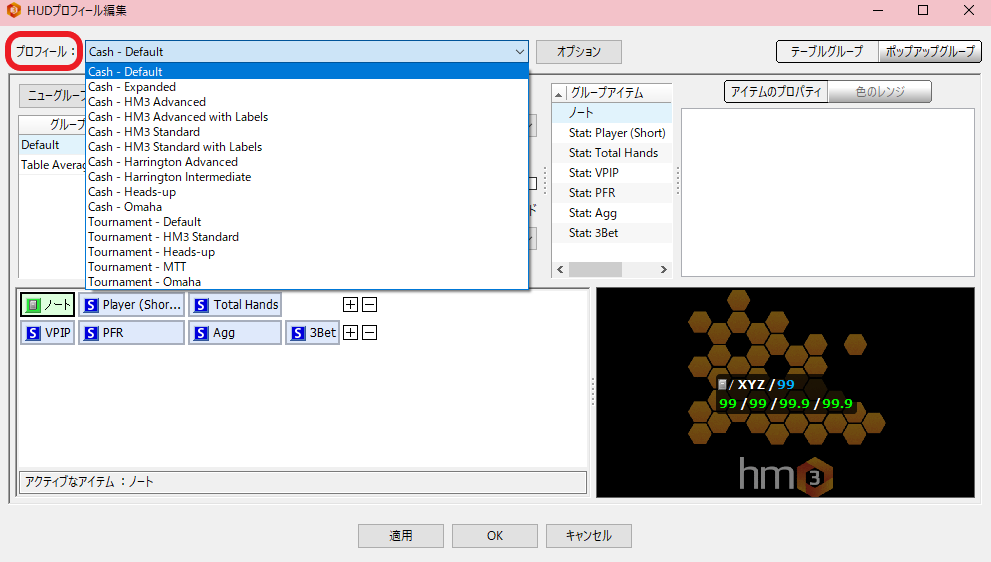
左上の「プロフィール」をクリックして必要なスタッツに変更します。
デフォルトの状態では6種類しか表示されないため、必要なスタッツを追加していらないスタッツを削除しましょう。
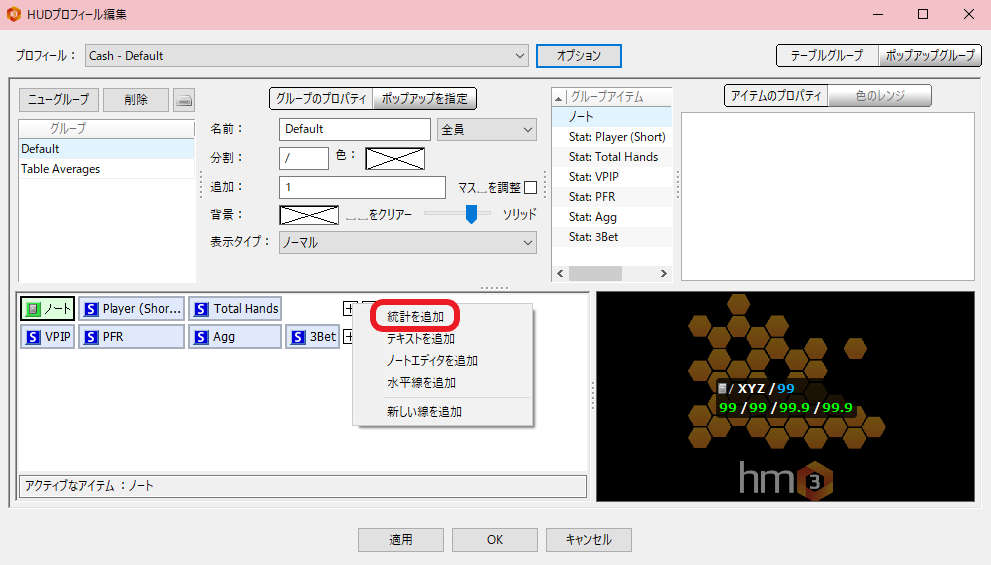
スタッツを追加したい場合は+マークをクリックして「統計を追加」を選びます。
表示された一覧の中からスタッツを選択してOKを押すと追加されます。
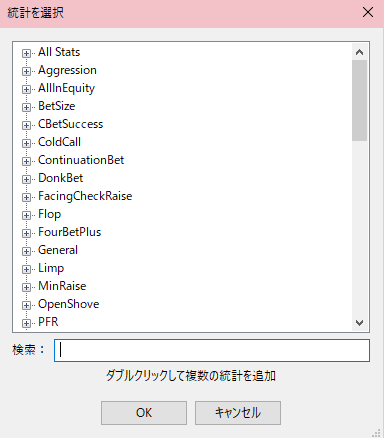
表示する順番を変えたい場合はドラッグ&ドロップでスタッツを入れ替えましょう。
不要なスタッツを削除したい時は、該当のスタッツを右クリックして「アイテムを削除」で消すことができます。
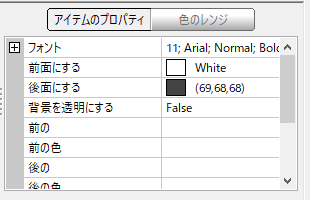
常時表示はさせたくないけれど時々使うスタッツなどは、ポップアップ表示させることも可能です。
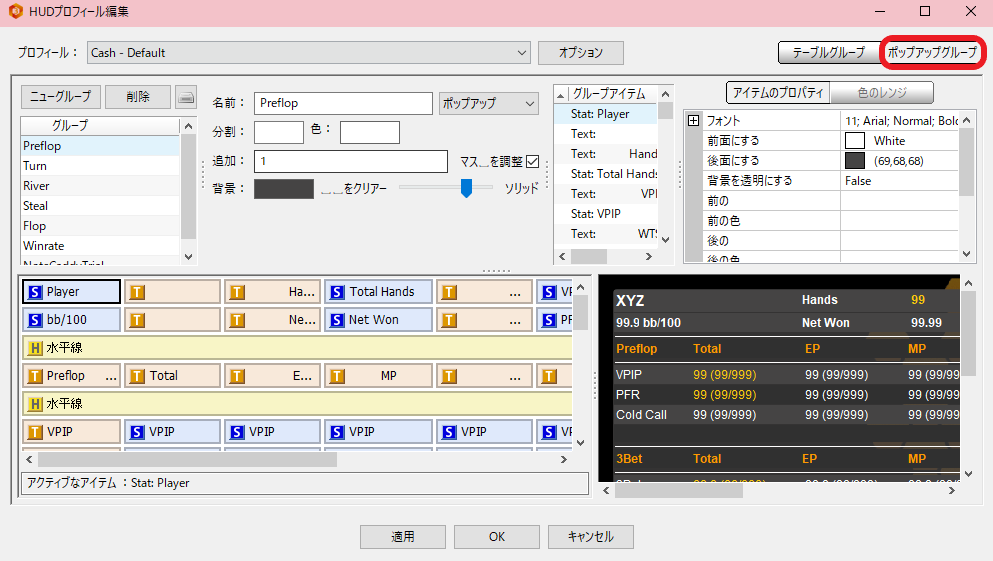
ポップアップ表示の設定は、画面右上にある「ポップアップグループ」から変更できます。
編集方法は先程ご説明した追加・削除と同じ方法です。
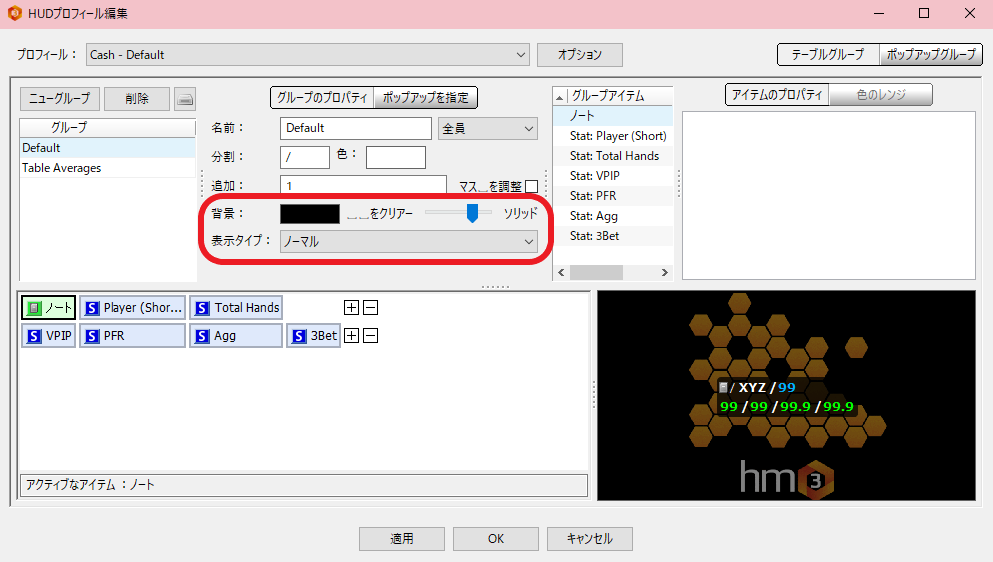
ホールデムマネージャー3ではHUDの透明度も調整できます。
画面中央にある「背景」のスライダーを「クリアー」側に近づけると透明度を挙げることができます。
また「表示タイプ」から「マウスを重ねるまで透明度を下げる」を選択すると、カーソルを合わせた時だけHUDが表示されるように設定できます。
\14日間無料でお試し!/『ホールデムマネージャー3』
無料お試しはこちら!
HUDの反映方法
ここではHUDをポーカースターズに反映させるための設定方法をご紹介します。
もう一度画面左上の「HUD」をクリックして、次は「HUDオプション」を選択してください。
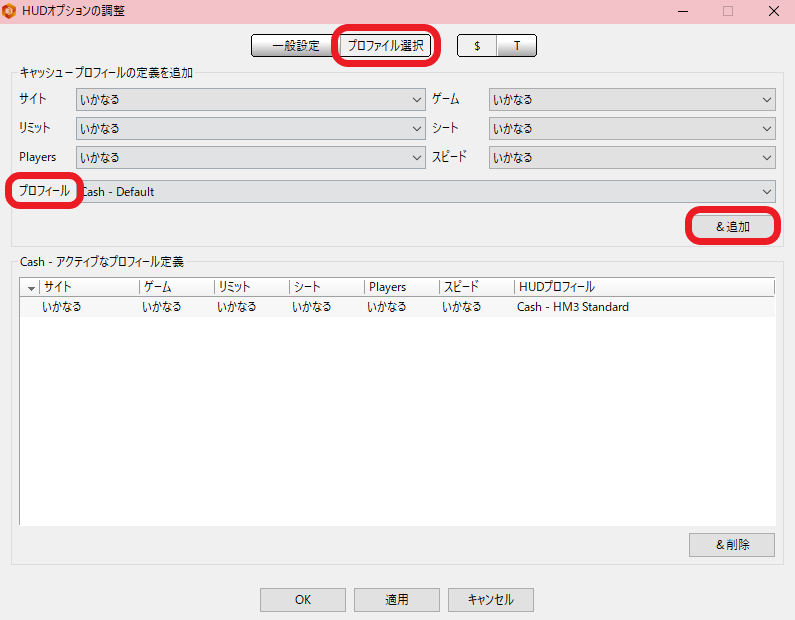
上の画像のような画面が表示されたら「プロファイル選択」をクリックします。
「プロフィール」からHUDを選んで「追加」を押すと画面下の部分に選択したものが表示されるため、確認できたら最後に適用とOKをクリックします。
HUDデータの見方
ここでは重要性の高い5つのスタッツのデータの見方についてご紹介します。
HUDを初めて使用する方は、以下のスタッツを優先的に表示設定することをおすすめします。
VPIP
「VPIP」はハンドの参加率のことです。
VPIPは相手のプレイスタイルを見極めるための重要な指標であり、高いほどルースで低いほどタイトなプレイヤーとみなされます。
6人でプレイする場合の平均的なVPIPは19%〜25%程度で、VPIPごとのプレイヤーの特徴は以下の通りです。
・11~20% … ややタイトで堅実なプレイヤー、一般的なプレイヤーに多い
・21~30% … ややルースなプレイヤー、ルースアグレッシブとも呼ばれている
・31%~ … 非常にルースなプレイヤー、幅広いハンドで参加する
VPIP(Voluntarily Put Chips In Pot)の略で、参加率のことをいいます。 オンラインポーカーなどではこちらを表示して相手の参加率から相手のハンドレンジ(どんな手で参加しているか)を予想します。 例えば[…]
PFR
PFR(プリフロップレイズ率)は、文字通りプリフロップでどれくらいレイズで参加しているかを示しています。
PFRが低いと強いハンドでのみレイズしている、高いとそれほど強くないハンドでもレイズしているということがわかります。
VPIPとPFRのギャップは5%程度で、プリフロップでのコールの参加が多くなるとギャップが縮まり、レイズや3betでの参加が多くなるとギャップは広がります。
\14日間無料でお試し!/『ホールデムマネージャー3』
無料お試しはこちら!
Fold to 3Bet
Fold to 3Betはプリフロップでの3betに対してフォールドする確率です。
Fold to 3Betでは3Betを受けた際の、対戦相手のアクションの傾向を分析することができます。
適性値は60~70%程度で、それ以上の数値が高いプレイヤーに対しては3betが有効になります。
ただし、こうしたプレイヤーがコールまたはレイズしてきた場合は、かなり強いハンドの確率が高いため注意しましょう。
Flop CBet
CBetはプリフロップでアグレッションを持ったプレイヤーが、フロップで引き続きベットしてくる割合のことです。
「Continuation Bet」の略で「CB」とも言われています。
6人でプレイする場合のCBetの適性値は60~70%程度です。
対戦相手のCBetが高い場合は幅広いハンドでコールやレイズできますが、低ければある程度ハンドを絞る必要があります。
Flop Cbet Fold
Flop Cbet Foldは、プレイヤーがフロップで相手のCBetに降りる確率のことです。
Flop Cbet Foldは相手のプレイスタイルの見極めや、Cbetすべきかどうかの判断基準となる重要な要素になります。
6人でプレイする場合の適性値は50~60%で、この数値が高いほどすぐ降りるパッシブプレイヤーなので、CBetが有効だと言えます。
HUDが表示されない時は?
もしHUDの設定を行っても表示されない場合は、一度ホールデムマネージャー3を右クリックして「管理者として実行」をクリックして起動してみてください。
それでも表示されない場合は「ホールデムマネージャー3とPokerStarsの連携方法」で使用した、「Where To Save」のパスワードのフォルダーを開いてみましょう。
もし英語のテキストファイルがなければ、きちんと設定ができていない可能性があります。
もう一度、PokerStarsとの連携手順を見直して間違いがないか確認しましょう。
\14日間無料でお試し!/『ホールデムマネージャー3』
無料お試しはこちら!
ホールデムマネージャー3(HM3)のプランと価格

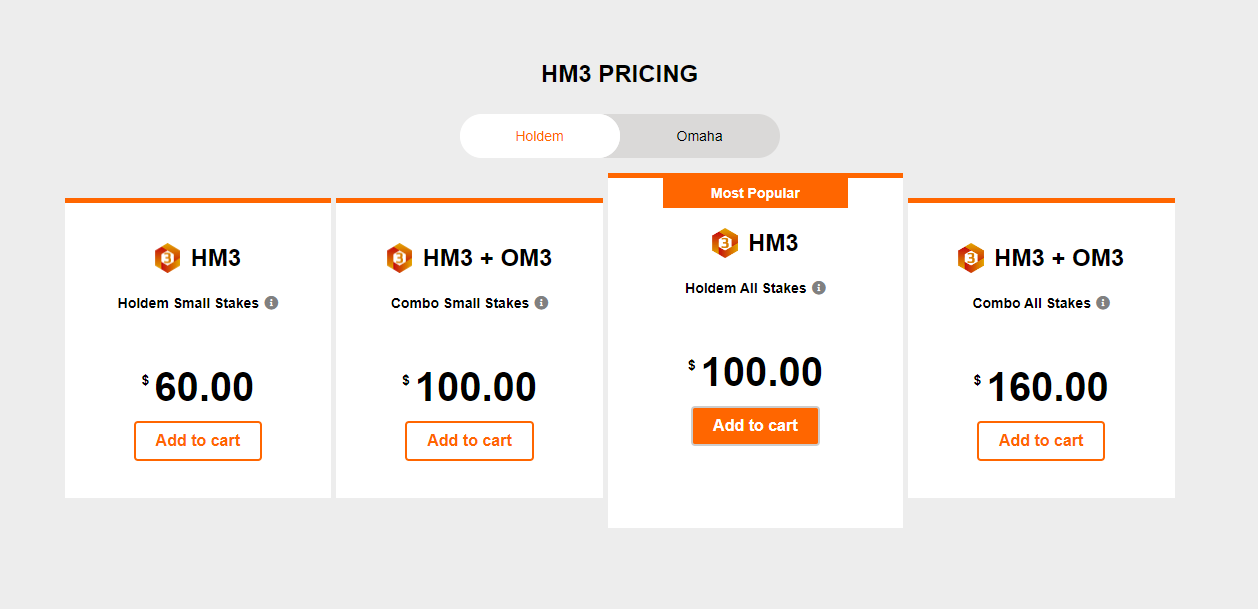
ホールデムマネージャー3は4つのプランから選択できます。
それぞれのプランで価格や使える機能が異なるため購入前に確認しておきましょう。
| プラン | 価格 | 詳細 |
| HM3 Holdem Small Stakes |
$60 | ・テキサスホールデムのHUD ・キャッシュゲームバイインは50$まで、トーナメントのバイインは22$まで |
| HM3+OM3 Combo Small Stakes |
$100 | ・テキサスホールデム+オマハのHUD ・キャッシュゲームバイインは50$まで、トーナメントのバイインは22$まで |
| HM3 Holdem All Stakes |
$100 | ・テキサスホールデムのHUD ・制限なし |
| HM3+OM3 Combo All Stakes |
$160 | ・テキサスホールデム+オマハのHUD ・制限なし |
おすすめは制限なしの「HM3 Holdem All Stakes」プランです。
制限ありのプランだとバイインを50ドルまでしか使用することができません。
今後上達してレートを上げていくことを考えると、制限ありプランでは不便に感じる方もいるかもしれません。
後ほど50ドル支払ってアップグレードすることも可能ですが、その場合10ドル損したことになるため、初めから制限なしプランを購入しておくことをおすすめします。
\14日間無料でお試し!/『ホールデムマネージャー3』
無料お試しはこちら!
ホールデムマネージャー3(HM3)の購入方法

プランを選択したら実際にホールデムマネージャー3を購入しましょう。
ここではホールデムマネージャー3の購入方法と注意点について解説していきます。
① プランを選択する
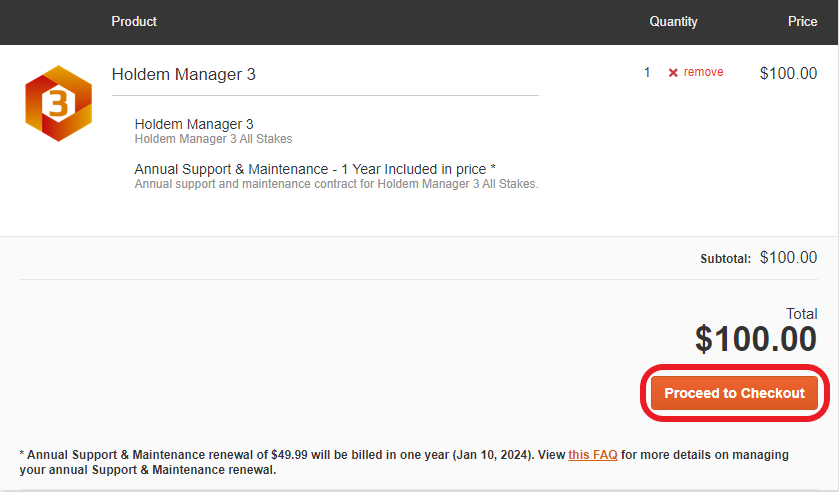
ログインした状態でトップページ下部にある一覧から、購入したいプランを選び「Add to cart」をクリックします。
画像のようなページが表示されたら、プランに間違いがないかを確認して「Proceed to Checkout」をクリックしてください。
② 決済方法と情報を入力する
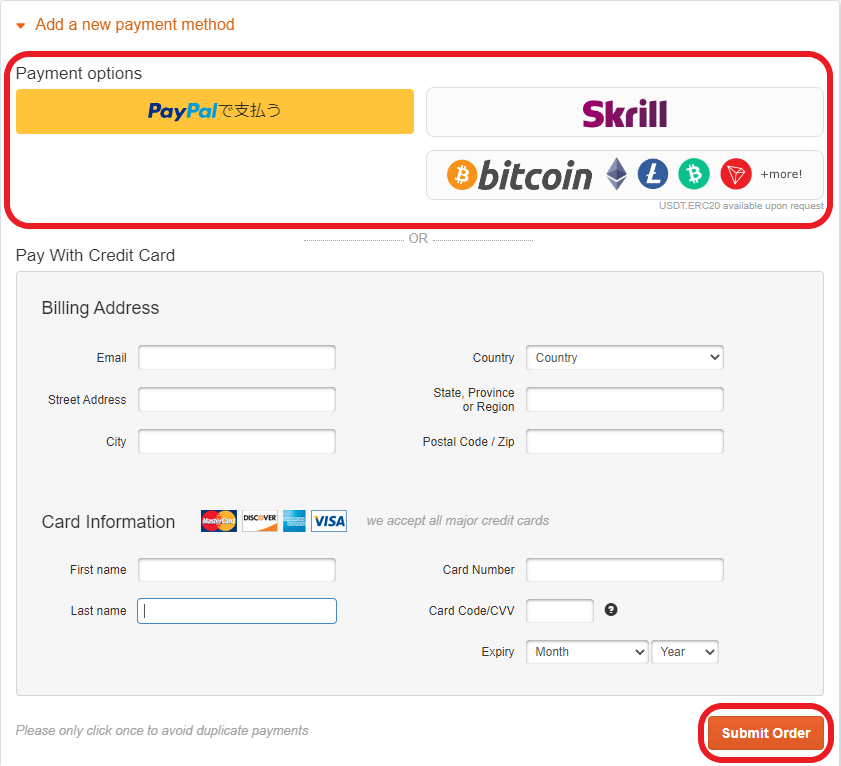
次に決済方法を選択して必要な情報を入力しましょう。
入力した内容を確認したら最後に右下の「Submit Order」をクリックして完了です。
ホールデムマネージャー3購入時の注意点!
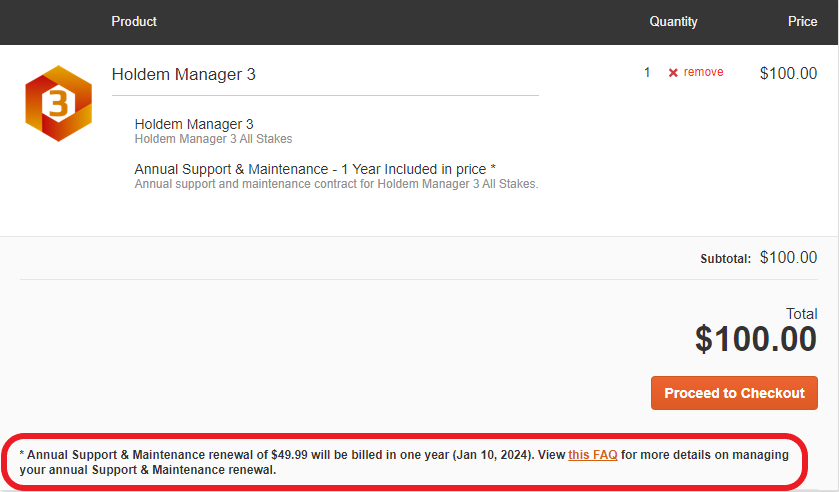
ホールデムマネージャー3には年間サポートがあり初年度は無料で利用できます。
しかし、画像の赤枠部分に記載がある通りこのサポートは翌年度以降は有料のサポートになります。
また、更新は自動で行われるため注意が必要です。
\14日間無料でお試し!/『ホールデムマネージャー3』
無料お試しはこちら!
ホールデムマネージャー3(HM3)のよくあるQ&A

最後にホールデムマネージャー3に関するよくある質問をご紹介していきます。
✔︎ ホールデムマネージャー3のスマホでも使える?
✔︎ ホールデムマネージャー3のおすすめプランが知りたい
✔︎ ホールデムマネージャー3は買い切りなの?
ホールデムマネージャー3はMacでも使える?
ホールデムマネージャー3は残念ながらMacのパソコンには対応していません。
使用できるのはWindowsのみですので、Macユーザーの方は誤って購入しないよう注意しましょう。
Macユーザーの方でHUDを使いたい方には「PokerTracker4」がおすすめです。
ホールデムマネージャー3のスマホでも使える?
ホールデムマネージャー3はスマホには対応していません。
Windowsのパソコンでしか使用できないためご注意ください。
ホールデムマネージャー3のおすすめプランが知りたい
記事内でもご説明した通り、購入するなら制限なしの「HM3 Holdem All Stakes」プランがおすすめです。
制限ありのプランは後々不便に感じる可能性があります。
また、後からアップグレードも可能ですが10ドル損してしまうため、最初から制限なしプランを選ぶことをおすすめします。
ホールデムマネージャー3は買い切りなの?
ホールデムマネージャー3は買い切りです。
1度購入すればその後課金する必要はありません。
制限なしプランだと100ドルなのでやや高く感じますが、長く使うことを考えると十分元は取れるでしょう。
\14日間無料でお試し!/『ホールデムマネージャー3』
無料お試しはこちら!
ホールデムマネージャー3(HM3)まとめ

いかがでしたでしょうか?
ここまでホールデムマネージャー3のダウンロードや購入方法、使い方などについて解説してきました。
ホールデムマネージャー3を利用することで、自分のプレイの見直しや対戦相手のプレイスタイルの分析、さらには多面打ちにも活用できます。
ホールデムマネージャー3を使っている人といない人では、上達スピードや勝率にも大きく差が出てくるでしょう。
オンラインポーカーをプレイしている人の中でまだHUDを利用したことがないという方は、ぜひホールデムマネージャー3を利用してみてくださいね。
\14日間無料でお試し!/『ホールデムマネージャー3』
無料お試しはこちら!










